惠普EliteDesk 705 G3是一款设计成熟的商务办公台式主机, Ryzen R5 1500处理器让其拥有了非常出色的性能和性价比,对于不到4000元的价格来讲,真的是无可挑剔。那么这款笔记本如何一键
惠普EliteDesk 705 G3是一款设计成熟的商务办公台式主机, Ryzen R5 1500处理器让其拥有了非常出色的性能和性价比,对于不到4000元的价格来讲,真的是无可挑剔。那么这款笔记本如何一键u盘安装win10系统?下面跟小编一起来看看吧。

安装方法:
安装前准备工作:
1、下载大白菜超级u盘启动制作工具 2、将u盘制作成u盘启动盘
3、下载原版win10系统镜像并存入u盘启动盘;
惠普EliteDesk 705 G3笔记本怎么安装win10系统:
1、将u盘启动盘插入usb接口,重启电脑进入大白菜菜单界面,然后按方向键选择【02】大白菜 WIN8 PE标准版(新机器),回车键进入,如图所示:

2、进入大白菜pe界面后,在弹出的大白菜PE装机工具中选择ghost win10系统安装包,接着选择系统盘,点击确定,如图所示:
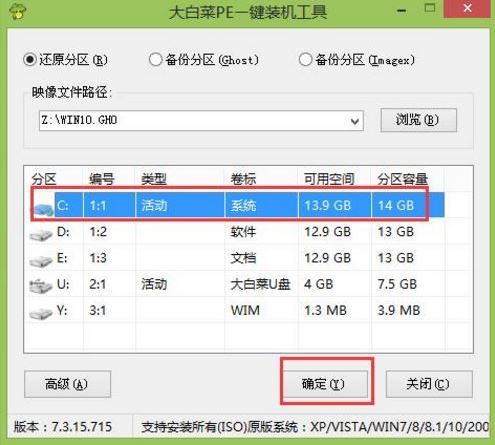
3、之后,我们只需等待系统释放完成,如图所示:
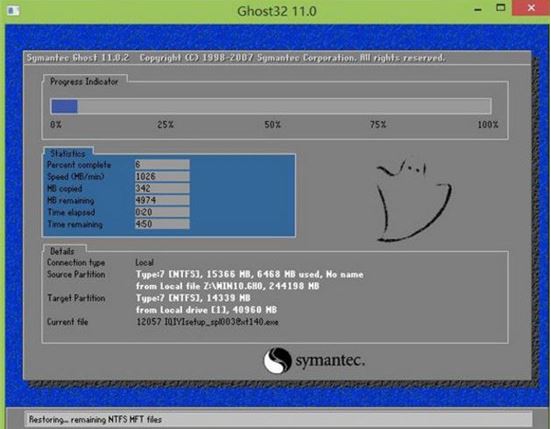
4、等系统释放完成后,重启电脑,等待系统设置完成我们就可以使用win10系统了,如图所示:
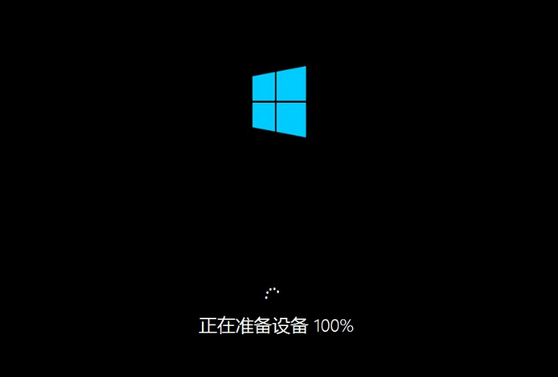
惠普相关攻略推荐:
惠普幽灵Folio笔记本U盘这样安装win7系统?安装win7系统步骤介绍
惠普Elitebook 1030 X360 G3笔记本怎么安装win7系统 安装win7系统方法分享
惠普Elitebook 1030 X360 G3笔记本如何安装win10系统 安装win10系统方法说明
以上就是惠普EliteDesk 705 G3笔记本如何一键u盘安装win10系统操作方法,如果惠普EliteDesk 705 G3笔记本的用户想要安装win10系统,可以根据上述操作步骤进行安装。
